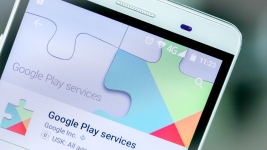
В приложението, настъпили Google Play Services, възникна грешка, приложението е спряно: какво да правите как да елиминирате грешката?
Преглед на популярните грешки в услугите и решенията на Google Play.
Навигация
Мобилна операционна система Android. Използва се на повечето от съществуващите смартфони и таблети в света. Разработчици от компанията Google Постоянно подобряване на тази операционна система, модернизиране на неговата функционалност и интерфейс, както и коригиране на всички видове недостатъци, които се намират в "сурови" версии Android..
Въпреки факта, че операционната система Android е стабилен софтуер и много потребители я предпочитат, а не "Apple" iOS., периодично в някои приложения на Android. Критични грешки, които водят до затваряне на програмата. Особено често грешките се появяват по време на работа Услуги Google Play.И в нашата статия ще говорим за това, което това се случва и как да се реши този проблем.
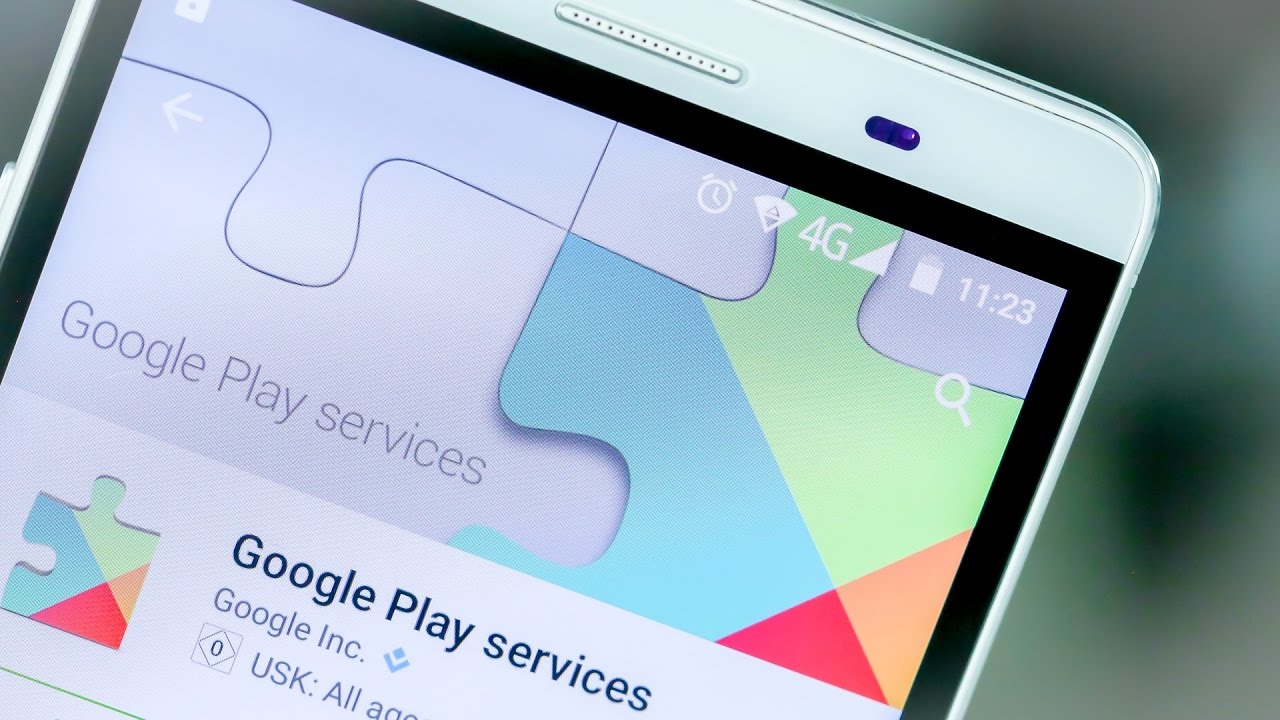
1. Наръчник за отстраняване на неизправности в Google Play Services.
Защо грешката в услугите на Google Play?
- Google Play Services. - Това е цял пакет от различни приложения от компанията. Googleкоито първоначално са включени в мобилната операционна система Android.. Причините за появата на неуспехи в процеса на използване на тези приложения има голям набор. Те могат да се появят поради конфликта на приложението с операционната система, поради недостатъчното количество свободно дисково пространство, поради използването на множество сметки Google На едно устройство и много заради какво.
- Всяка грешка има свой собствен код или номер, чрез който е възможно да се изчисли проблемът с неговото възникване. Въпреки това, понякога Google Play Services. Дайте предупреждението на неидентифицирана грешка, причината за това, че за идентифициране не е толкова проста.
В приложението, настъпили Google Play Services, възникна грешка, приложението е спряно: какво да правите как да елиминирате грешката?
Най-нововъзникващите грешки в Google Play Services.Като правило спрете работния поток на приложението. Най-проблемът е магазин за кандидатстване Play Market.. С редовна възникване на грешка, няма да можете да инсталирате всяка игра или програма от магазина на вашето устройство, така че ако такъв проблем е възникнал, той трябва да бъде разгледан незабавно. Нека започнем с ред.
Неидентифицирана грешка
Както бе споменато по-рано, за да идентифицирате причината за грешка в приложенията Google Play. Можете по неговия номер. Въпреки това, ако приложението редовно показва неидентифицирана предупреждение за грешка, за идентифициране на причината й ще бъде експериментален метод. Напред:
Етап 1.
- Ако бъде уведомен, се уведомява за неидентифицирана грешка в процеса на използване Google Play Services. Първото нещо, което трябва да направите, е да влезете в настройките на устройството и да оповестявам раздела " Приложения».
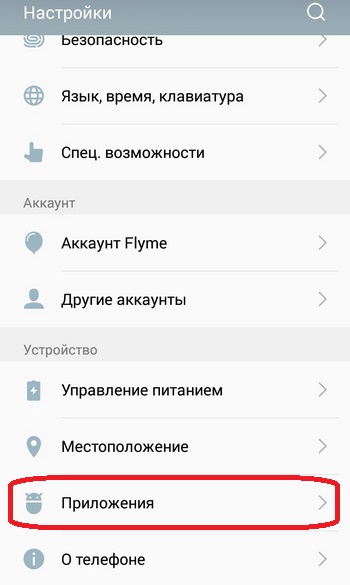
2. Отидете в списъка с приложения.
Стъпка 2..
- В прозореца, който се отваря, превключва на " Всичко"И в показания списък на наличните приложения, намерете" Google Play Services.».
- Докоснете с приложение, за да отворите страница с информация за нея.
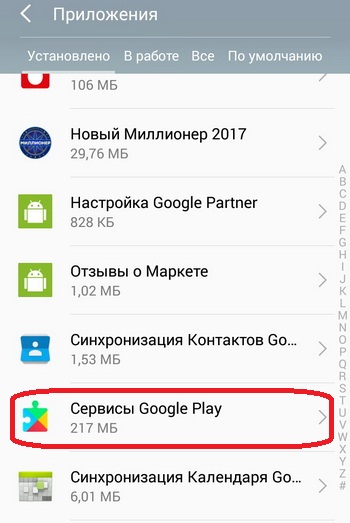
3. Търсене на услуги за Google Play.
Стъпка 3..
- На страницата, съдържаща информацията за приложението, кликнете върху бутона " Изтрий кеш-памет", Рестартирайте устройството и опитайте да използвате приложението. Грешки в работата след това не трябва да се случва.
- Ако все още се появи неидентифицирана грешка, след това на страницата, съдържаща информация за приложението " Google Play Services.", Натиснете бутона" бутон " Изтрий", Рестартирайте устройството, активирайте приложението" Play Market."И изчакайте процеса на автоматично актуализиране на приложението към последната версия. След като инсталирате актуализации, проблемът ще трябва да изчезне.
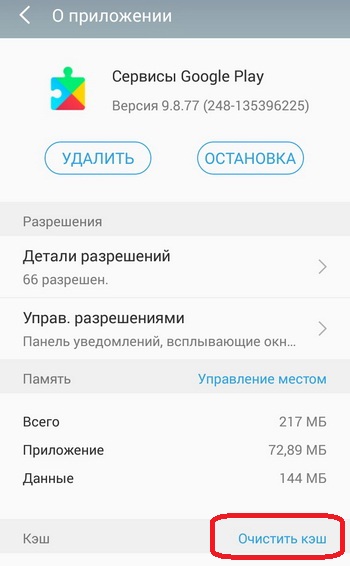
4. Почистване на кеша памет и изтрийте актуализациите на услугата.
Стъпка 4..
- Същите действия се препоръчват с услугата. Рамката на Google услуги.", Който може да бъде намерен в раздела за настройки" Приложения»В раздела" Всичко».
- На страницата с информация за услугата докоснете "бутона" Изтрий кеш-памет", След това на бутона" Изтрийте данните", И след това рестартирайте устройството и се опитайте да се възползвате Услуги Google Play..
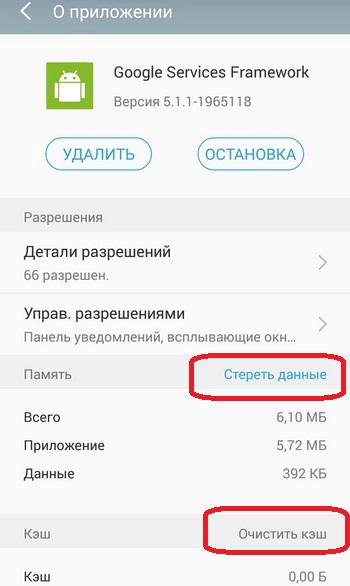
5. Изтриване на данни и кеш паметта на Google Services Feewworks.
Стъпка 5..
- Ако описаните по-горе манипулации не помогнат за премахване на проблема, тогава е напълно възможно, причината за появата на неидентифицирана грешка е неправилно инсталирана дата и час на устройството.
- Разгънете настройките и отидете на " дата и час" В прозореца, който се отваря, можете да активирате синхронизацията на времето и датите с интернет, преместете превключвателя в подходящото положение и можете да зададете необходимите параметри ръчно. Препоръчва се да се използва синхронизация.
- След като зададете часа и датата, рестартирайте устройството и опитайте да използвате Услуги Google Play.. Проблемът ще трябва да изчезне.
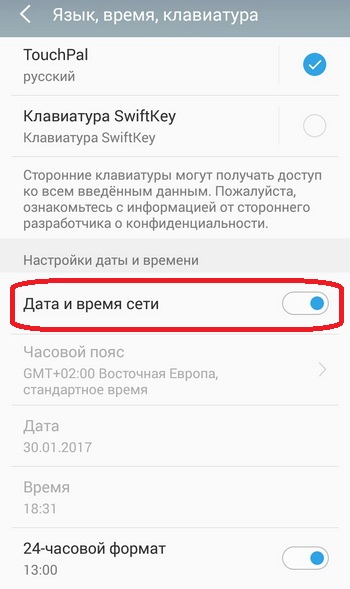
Image 6. Настройка на датата и часа на устройството, работещо с Android.
Стъпка 6..
- И накрая, ако никой от горните методи не ви помогна, се препоръчва да проверите интернет връзката си.
- Ако трафикът на мобилния ви интернет е изчерпан, той може да служи като неидентифицирана грешка в приложенията Google Play.. Особено в магазина Play Market..
- Ако използвате тип Wi-Fi връзка, рестартирайте маршрутизатора, ако това е начална точка за достъп или се опитайте да се свържете отново с мрежата директно върху самото устройство.
Грешка номер 24.
Тази грешка често се случва, когато потребителите се опитват да инсталират някакво приложение от магазина Play Market. на устройството работи Android OS.. Причината за външния му вид е свързана с припокриването на данни един на друг. Ако заявлението е присъствало преди това на вашето устройство, от което сте се отървали и след известно време отново решихте да го инсталирате, остатъчните файлове от предишната инсталация започват да конфлират с нови. Това води до появата на този проблем.
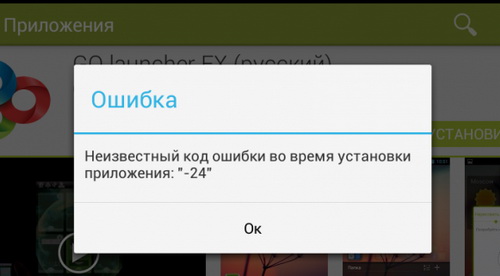
7. Грешка за отстраняване на неизправности 24.
Решение:
- Можете да разрешите този проблем по два начина. Първият е да възстановите настройките на смартфона или таблета на фабриката. След извършване на тази операция, всички приложения и файлове, които остават от тях, ще бъдат премахнати от устройството. Въпреки това, снимки, музика и други потребителски файлове също ще бъдат изтрити с тях. Така че първо се препоръчва да се прехвърли цялата важна информация за вас SD карта или компютър.
- Вторият начин - да се получи корен-дясно И изтриване на остатъчни файлове с приложения ръчно с помощта на всеки удобен файлов мениджър. Но не забравяйте тази разписка корен-дясно Напълно отменя гаранцията на вашето устройство и ще ви лиши, за да поддържате автоматичната актуализация на операционната система. Прочетете още корен Можете да прочетете в нашата статия " Какво е корен и как да ги вземем?».
Номер 101.
Честа грешка причинява появата на това, което е изсушеното свободно пространство във вътрешната памет на устройството или върху SD-карта.
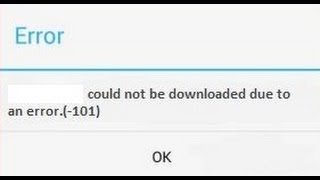
Image 8. Грешка за отстраняване на неизправности 101.
Решение:
- Течност Всички приложения, чието присъствие на устройството не се нуждаете изобщо, както и да унищожите всички ненужни снимки, музика, видео и други данни.
- Препоръчително е също така да почистите кеша на всички приложения, които редовно използвате. За да се отървете от себе си от дълъг ръчен процес на почистване, можете да използвате едно от приложенията за почистване. Например, Cleaner.Кои четки не само на кеш приложения, но и се отърват от всички натрупани на устройството допълнително боклук.
- В допълнение, кешът на приложението трябва да се почисти Google Play Services."И" Пазарът на Google Play."В ръчния режим чрез раздела за настройки" Приложения».
Номер 403.
Най-често с тази грешка потребителите се опитват да придобият някакво приложение в магазина Play Market.. Външният му вид се дължи на факта, че на устройството се регистрират две или повече сметки, от които се извършва покупката. Google.
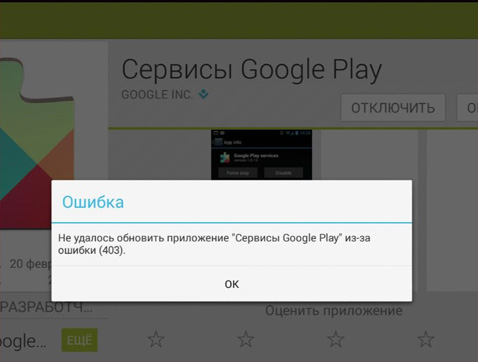
Image 9. Отстраняване на неизправности 403 грешки.
Решение:
- Въведете основната си сметка Google, отидете в настройките и изтрийте приложението " Google Play Services.- След това отново ги инсталирайте на устройството си. След завършване на тези действия проблемът трябва да изчезне.
Номер 413.
Появата на такава грешка е свързана с използването на прокси приложение, което забранява актуализирането на стари данни или актуализиране на нови.
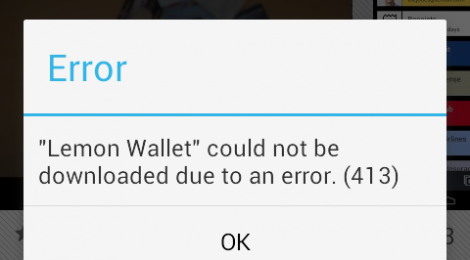
10. Отстраняване на неизправности 413 грешки.
Решение:
- Разгънете настройките на устройството, превключите на " Приложения"Разгънете" Всичко", Намирам" Google Play Services.", Отворете страницата с информация за приложението, след което натиснете бутона" Спри се", и тогава " Изтрий кеш-памет».
- Точно същите действия с приложението " Пазарът на Google Play.»И мобилен браузър" Google Chrome." След данните за манипулациите и рестартирайте устройството, проблемът трябва да бъде решен.
Грешка № 481.
Появата на тази грешка се дължи на появата на отстраняване на неизправности при работа с сметки. Google.
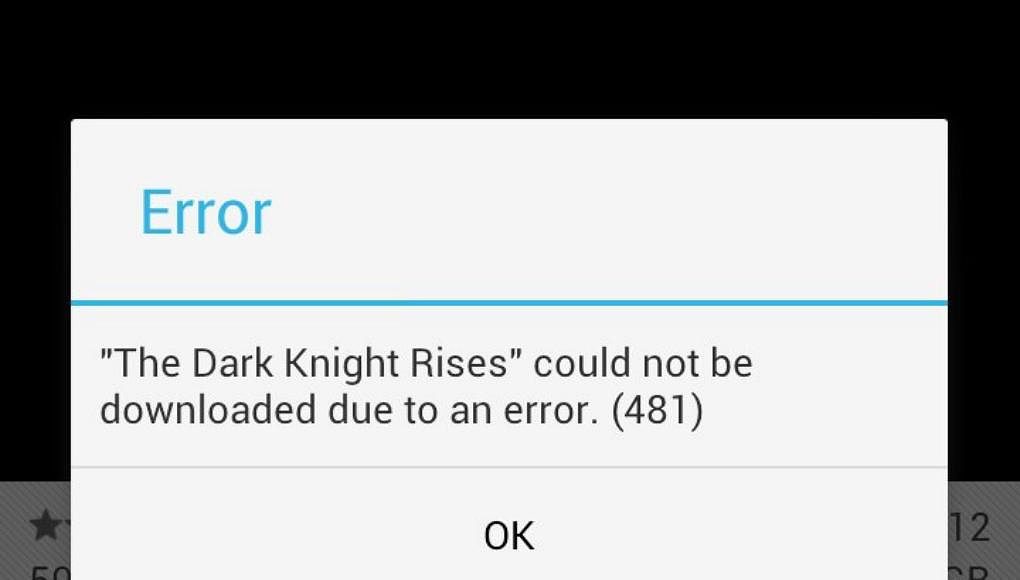
11. Премахване на грешки 481.
Решение:
- Разгънете настройките на устройството и отидете на " Сметки" В списъка с профила изберете " Google"И в основната сметка на настройките на профила, докоснете бутона" Изтрий профил».
- Рестартирайте устройството, след това влезте в раздела за настройки " Сметки", Създаване на нов акаунт Google Или въведете отново вход и парола от профила, който сте изтрили. След повторно регистриране на профила, проблемът трябва да бъде решен.
Номер 491.
Възникването на тази грешка възниква, когато се опитате да изтеглите всяко приложение от магазина Play Market. И с отказ Play Market.- и да го инсталирате.
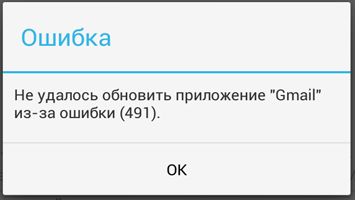
12. Отстраняване на неизправности 491 грешки.
Решение:
- Преди всичко, както в случай на грешка в близост до номера 413, трябва да отидете в секцията Настройки " Приложения"И по-чист кеш" Google Play Services."И" Пазарът на Google Play.- След това рестартирайте устройството.
- След рестартиране, трябва в секцията Настройки " Сметки»Деинсталирайте сметка GoogleКакто в случай на грешка под номера 481.
- След изтриването на профил отново рестартирайте устройството, влезте отново в настройките, създайте нов профил Google Или посочете данните преди това. След тези манипулации проблемът трябва да бъде решен.
Грешка № 492.
Появата на такава грешка означава виртуалната машина Дълвиквградена в операционната система Android., даде провал. Тя е отговорна за обработката на програмния код на езика Java.който присъства в повечето мобилни приложения.
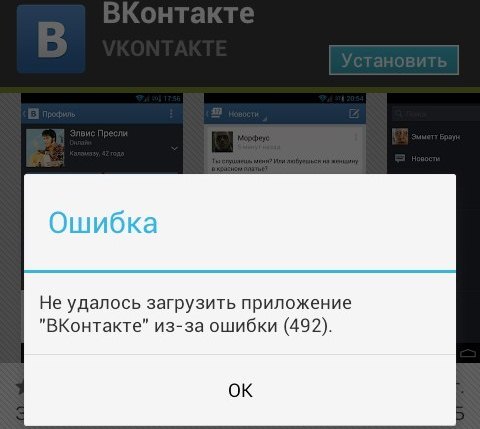
Изображение 13. Отстраняване на неизправности 492 грешки.
Решение:
- Обработка в процеса Дълвик Което означава, че системните файлове са повредени Android OS.. Можете да опитате да разрешите този проблем, като почистите приложението за кеш паметта " Google Play Services."И" Пазарът на Google Play."Чрез раздела за настройки на устройството" Приложения"Въпреки това, резултатът не е гарантиран.
- В повечето случаи, за да се отървете от такава грешка може да върне само настройките на телефона до фабриката. Можете да направите това в настройките на устройството в раздела " Възстановяване и нулиране».
- Можете също да изтеглите режим на смартфон или таблет. Възстановяване., докато едновременно заваряне на бутоните за намаляване на силата на звука и захранването. В менюто, което се появява, ще трябва да изберете линия " wipecache / dalvikcache."И изчакайте завършването на процеса на въртене на системата.
- Последната опция се поддържа не от всички модели на устройства, но без значение колко начина, по който сте избрали, всички данни от устройството ще бъдат заличени постоянно. Ето защо се препоръчва да прехвърляте всички снимки, видео, музика, инсталационни файлове и други важни данни SD карта.
Номер 495.
Появата на тази грешка е свързана с появата на проблеми в процеса на работа " Пазарът на Google Play."И служба" Рамката на Google услуги.", Или конфликт с операционната система Android..
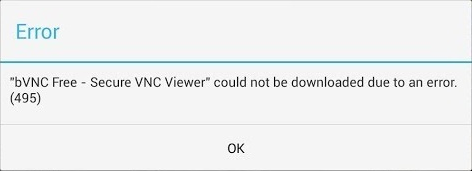
Image 14. Отстраняване на неизправности 495 грешки.
Решение:
- Както в повечето случаи, първото нещо, което трябва да почистите кеша и тези приложения чрез секцията " Приложения»В настройките на устройството. За профилактика можете да изтривате актуализации на тези приложения и да ги изтеглите отново.
- Ако издаването на кеша памет и изтриване на актуализации не доведе до желания резултат, след това деинсталирайте профила Google В раздела Настройки " Сметки", Рестартирайте устройството, влезте в раздела" Сметки", Създаване на нов акаунт Google Или се регистрирайте за втори път по-рано.
Номер 498.
Външният вид на тази грешка е сигнал, че паметта, отпусната на кеша на устройството, е преливаща.
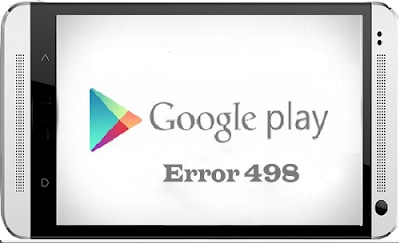
Изображение 15. Отстраняване на неизправности 498 грешки.
Решение:
Трябва да почистите данните за приложението, браузъра Google Chrome. И премахнете всички ненужни снимки, видео, музика и други файлове от устройството. За по-задълбочено почистване на устройството, използвайте една от програмите за почистване. Например, Cleaner..
Номер 504.
Появата на сигнал за тази грешка е свързана с неизправности в процеса на работа " Google Play Services."И служба" Рамката на Google услуги.».
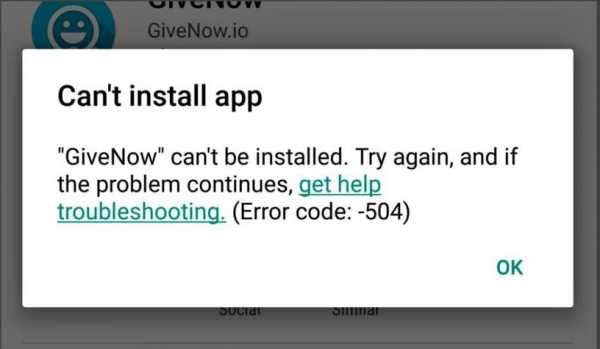
Image 16. Отстраняване на неизправности 504.
Решение:
- Както в случай на грешка под номера 495, за да разрешите този проблем ще помогне за пускането на кеш памет и изтриване на данните за приложението " Google Play Services."И служба" Рамката на Google услуги." Ако почистването на кеша не даде положителен ефект, трябва да се опитате да изтриете актуализациите на тези приложения, да рестартирате устройството и да ги актуализирате отново.
- Препоръчва се също да се изтрие сметка. Google В раздела Настройки " Сметки", Рестартирайте устройството отново, за да отидете в раздела" Сметки", Създаване на нов акаунт Google Или въведете данните от вече създадената сметка.
Номер 911.
Външният вид на сигнали с такъв код показва, че използването на удостоверяването на потребителя на определена уеб страница или в приложението. Най-често се появява, когато се свързвате с интернет Wi-Fi..

Изображение 17. Грешка за отстраняване на неизправности 911.
Решение:
- Както в решенията над описаните първоначално проблемите няма да предотвратят изчистването на кеш приложения " Google Play Services."И" Play Market.", След това рестартирайте устройството и се опитайте да презаредите или актуализирате приложението от магазина.
- Ако тези действия не са довели до желания резултат, след това стартирайте браузъра Google Chrome. или други, след което преминават разрешение APN.. Разберете, че разрешението е преминало успешно, като отвори някаква уеб страница. Например, търсачката Yandex.. Ако страницата се отвори, всичко е в ред.
- Ако тези действия не помогнат за премахване на проблема, опитайте се да се свържете с друга мрежа Wi-Fi.. Възможно е на този, към който сте свързани в момента, се наблюдават временни проблеми.
- Ако това не е помогнало, опитайте се да актуализирате или изтеглите приложението от магазина чрез мобилна връзка. Въпреки това, не забравяйте, че големите приложения могат да "унищожат" всичките ви средства по телефона.
Номер 919.
Външният вид на уведомленията с такъв текст означава, че устройството приключи свободното пространство и приложението не може да бъде актуализирано или инсталирано.
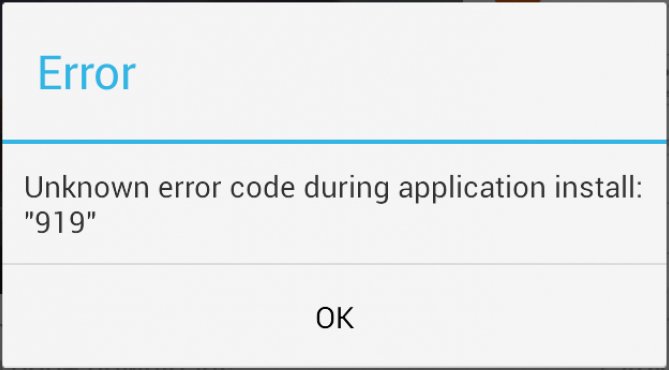
Image 18. Грешка за отстраняване на неизправности 919.
Решение:
- Деинсталирайте всички безполезни и не-експлоатационни приложения от устройството, както и премахнете допълнителни снимки, видео, музика и други ненужни файлове. Просто поставете, безплатно на устройството е достатъчен брой място за приложението.
- За почистване на боклука може да използва програмата Cleaner..
Номер 920.
Такова уведомление сигнализира, че има проблем с свързването с интернет чрез точка за достъп. Wi-Fi..

Изображение 19. Отстраняване на грешки 920.
Решение:
- За да започнете, опитайте се да изключите от текущата мрежа. Wi-Fi. И се свържете с него. След това повторете опита за актуализиране или изтегляне на приложения от магазина.
- Ако това не помогне, след това направете манипулацията с премахването на сметката Google Чрез раздела за настройки " Сметки"И рестартирайте устройството. Също така си струва да се опитваме да почистите кеша на приложението " Пазарът на Google Play.", И рестартирайте устройството.
- Ако нищо от горното не помогна, тогава най-вероятно причината се намира в интернет връзката. Изчакайте възобновяването на комуникацията с интернет или да се свържете с друга точка за достъп Wi-Fi..
Грешки № 921 - 923
Грешки при тези номера са свързани с блокиране на изтеглянето на нови приложения и актуализации поради отбелязаната памет на избраното устройство за кеша.
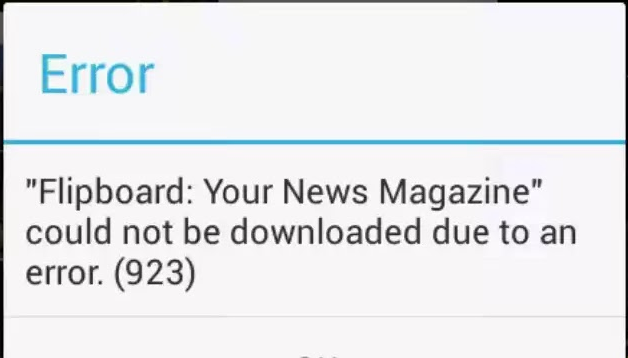
Изображение 20. Премахване на грешки 921 - 923.
Решение:
Необходимо е да се почисти кеша на всички възможни приложения, включително Google Play Services.», « Пазарът на Google Play."И браузър" Google Chrome.- След това рестартирайте устройството.
Номер 927.
Появата на сигнали с такова съобщение означава, че магазинът в момента се актуализира Пазарът на Google Play.. Всичко, което трябва да направите, е да изчакате края на процеса на актуализиране на магазина и да се опитате да се опитате да изтеглите желаните приложения.
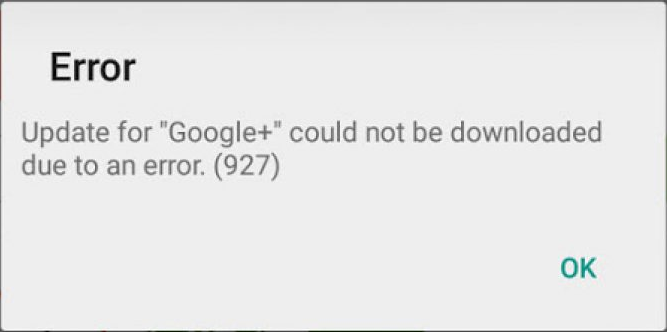
Изображение 21. Вход 927 грешки.
Грешки № 941 - 942
Грешки при тези номера възникват поради неуспехи в приложението Play Market..
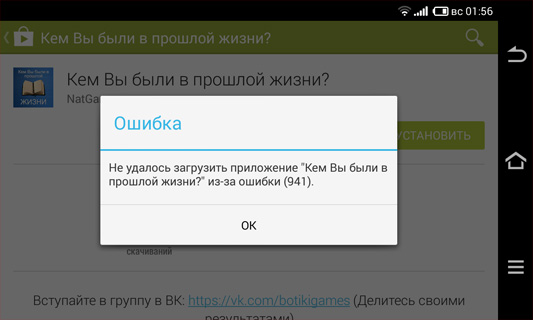
Изображение 22. Елиминиране на грешки 941 - 942.
Решение:
- Разгънете настройките на устройството, разширете секцията " Приложения", Предайте страницата, съдържаща информация за приложението" Пазарът на Google Play.", Натиснете бутона" бутон " Спри се", и тогава " Изтрий кеш-памет" Направете същите действия с услугата Рамката на Google услуги."И S. Мениджър на изтеглянията.
- След това в секцията Настройки " Сметки»Деинсталирайте профила си GoogleРестартирайте устройството и отново добавете "профила в Google" в настройките.
Резултати.
- Така че от всичко по-горе можем да заключим, че почти всички грешки, произтичащи от работа с Услуги Google Play. и други приложения се решават чрез почистване на кеш памет и данни за приложение, както и метод за изтриване на сметка Google и възстановяването му.
- Понякога за решаване на този или този проблем услуги от Google може да помогне на обичайната рестартиране на операционната система или да се свърже отново с мрежата Wi-Fi.. Във всеки случай е силно препоръчително да се следи внимателно свободното пространство на устройството и периодично да го почиства ръчно или с помощта на специализирани комунални услуги, които в магазина Play Market. Можете да намерите страхотен комплект.
- Спазването на тези прости правила ще ви помогне в бъдеще да защитите устройството от всички видове неуспехи и грешки, а вие сте от главоболие, което може да възникне, когато се опитате да ги решите.
